Avez-vous déjà vu quelqu'un avec quelque chose et vous demandez-vous où il l'a obtenu? Ou même qu'est-ce que c'est? En utilisant Google Lens, vous pouvez effectuer une recherche d'objets à l'aide de l'appareil photo de votre appareil et obtenir plus d'informations.
En outre, en plus d'obtenir plus d'informations sur les choses, Google Lens a également quelques astuces dans ses manches. Par exemple, si quelqu'un vous remet une carte de visite, en la scannant, elle peut être ajoutée en tant que nouvelle entrée dans votre carnet d'adresses. Voyons ce que Google Lens peut faire d'autre.
Comment accéder à Google Lens
Le moyen le plus rapide d'accéder à Google Lens est de appui long sur le bouton home jusqu'à ce que Google Assistant s'ouvre. Quand il tape sur le icône de boussole À droite.
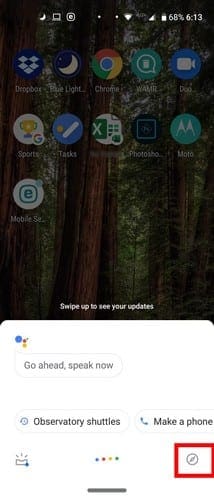
Une fois la page Explorer ouverte, vous verrez le Icône de l'objectif Google à gauche de l'icône du micro. Appuyez sur l'icône Google Lens, et si vous ne l'avez jamais configuré auparavant, Google vous accueillera et vous proposera les liens pour lire sa politique de confidentialité et ses conditions d'utilisation. Appuyez sur Compris pour continuer.
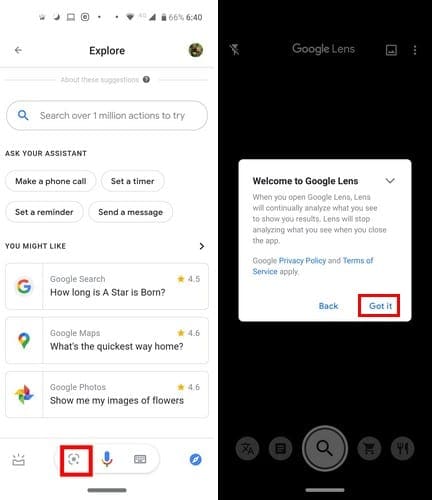
Comment utiliser Google Lens
Vous devriez maintenant voir des points sur tout votre écran, à la recherche de quelque chose à analyser. Par exemple, vous avez un mug souvenir californien. Si Google Lens a du mal à l'analyser, il vous sera demandé d'appuyer sur ce sur quoi vous voulez qu'il se concentre.
Appuyez sur l'icône du panier ou sur l'icône de recherche, et vous obtiendrez des résultats de recherche sur ce qu'il a pu trouver. Comme vous pouvez le voir, il a pu trouver la tasse sur eBay.
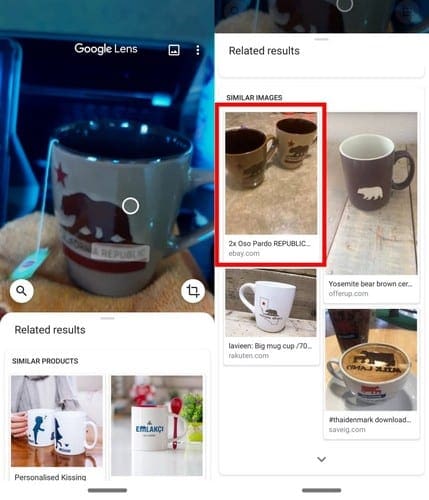
Comment traduire du texte en temps réel
La première option dans Google Lens est la possibilité de traduire du texte en temps réel. Le texte original sera recouvert du texte de la langue dans laquelle vous voulez qu'il soit traduit.
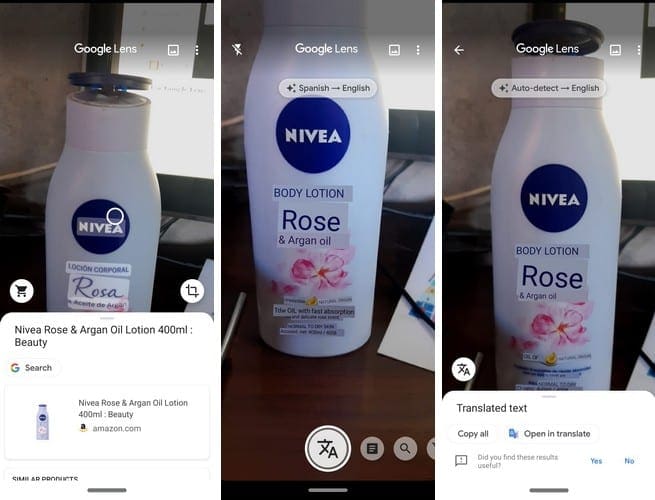
Si vous avez défini le paramètre sur la détection automatique, Google Lens détectera la langue par lui-même. Si vous choisissez plutôt la langue vous-même, appuyez sur l'option qui vous montre les langues.
Sur la page suivante, la détection automatique sera soulignée, appuyez dessus et choisissez votre langue. Répétez le processus pour la deuxième langue.
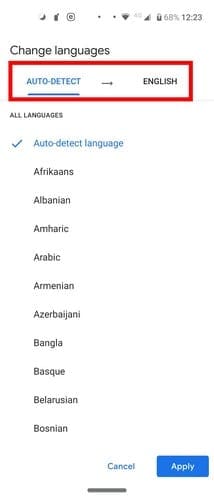
Comment ajouter une carte de visite aux contacts avec Google Lens
Même à l'ère numérique, certaines personnes distribuent encore des cartes de visite. Pour transformer celui que vous avez reçu en contact, demandez à Google Lens de le scanner avec l'option de recherche.
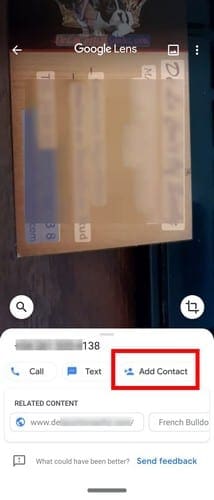
En plus d'obtenir des résultats en ligne, vous verrez également un Ajouter le contact option. Lorsque vous appuyez sur l'option, les informations sur la carte seront ajoutées en tant que contact. Vous verrez également les options pour ajouter les informations en tant que nouveau contact ou rechercher celui que vous avez déjà et ajouter les informations.
Scannez les codes-barres avec Google Lens
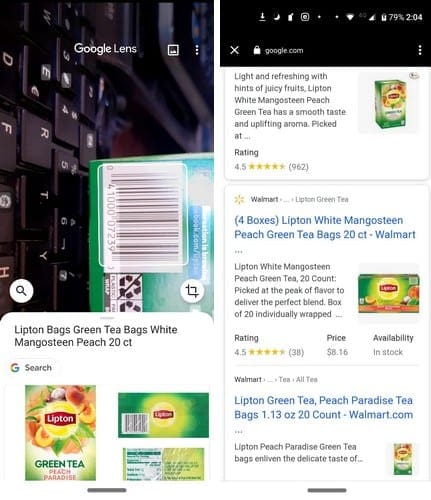
Grâce à Google Lens, vous n'aurez pas besoin d'un de ces scanners de supermarché pour obtenir des informations sur un produit. Si vous remarquez qu'il a du mal à se concentrer sur le code à barres, appuyez dessus pour le sélectionner et appuyez sur l'option de recherche.
Comme vous pouvez le voir dans l'image ci-dessus, Google Lens affiche les résultats de recherche pour le thé. Appuyez sur l'image et vous obtiendrez toutes sortes d'informations sur ce que vous avez recherché, même où vous pouvez l'acheter.
Comment savoir si Google Lens enregistre votre activité
Si, dans votre compte Google, vous avez activé l'activité Web et applications, votre activité sera enregistrée. Si vous souhaitez vérifier si elle est activée, ouvrez l'application Google et appuyez sur l'option Plus en bas à droite.
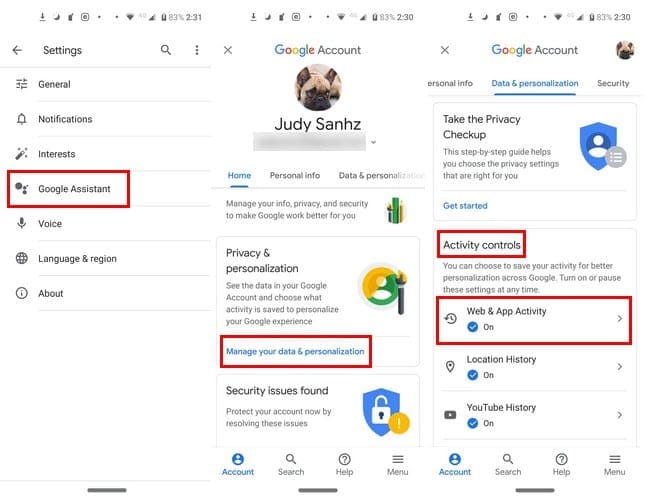
Une fois sur place, rendez-vous sur :
- Paramètres
- Assistant Google
- Gérer votre compte Google
- Confidentialité et personnalisation
Sous les contrôles d'activité, vous pouvez voir si l'activité sur le Web et les applications est activée ou non.
Conclusion
Google Lens analysera n'importe quoi et vous donnera toutes les informations possibles. Dans quelle mesure trouvez-vous Google Lens utile? Partagez votre opinion dans les commentaires ci-dessous.